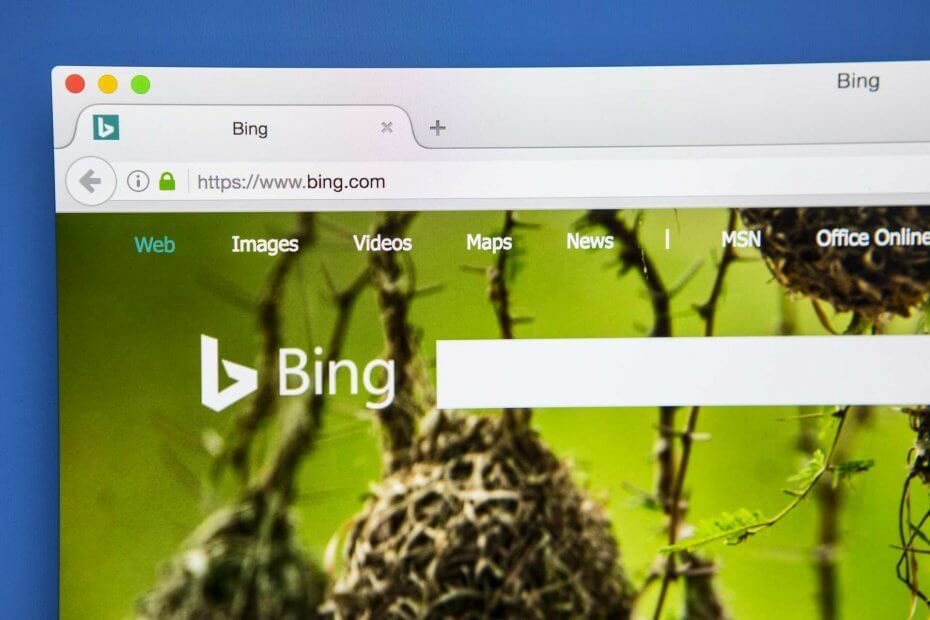กรองสิทธิ์เครือข่ายโดยใช้การบล็อก WAN
- การบล็อก WAN จะจำกัดทราฟฟิกเฉพาะไม่ให้เข้าถึงหรือออกจากอุปกรณ์หรือเครือข่ายผ่านอินเทอร์เฟซ WAN
- โปรดทราบว่าการบล็อก WAN ไม่มีผลกระทบอย่างมีนัยสำคัญต่อการเล่นเกม
- ไม่มีวิธีการบล็อก WAN ที่ระบุ ซึ่งจะแตกต่างกันไปตามผลิตภัณฑ์เราเตอร์และผู้ผลิต

เอ็กซ์ติดตั้งโดยคลิกที่ไฟล์ดาวน์โหลด
ซอฟต์แวร์นี้จะซ่อมแซมข้อผิดพลาดทั่วไปของคอมพิวเตอร์ ปกป้องคุณจากการสูญหายของไฟล์ มัลแวร์ ความล้มเหลวของฮาร์ดแวร์ และปรับแต่งพีซีของคุณเพื่อประสิทธิภาพสูงสุด แก้ไขปัญหาพีซีและกำจัดไวรัสใน 3 ขั้นตอนง่ายๆ:
- ดาวน์โหลดเครื่องมือซ่อมแซมพีซี Restoro ที่มาพร้อมกับเทคโนโลยีที่จดสิทธิบัตร (มีสิทธิบัตร ที่นี่).
- คลิก เริ่มสแกน เพื่อค้นหาปัญหาของ Windows ที่อาจทำให้เกิดปัญหากับพีซี
- คลิก ซ่อมทั้งหมด เพื่อแก้ไขปัญหาที่ส่งผลกระทบต่อความปลอดภัยและประสิทธิภาพของคอมพิวเตอร์ของคุณ
- ดาวน์โหลด Restoro แล้วโดย 0 ผู้อ่านในเดือนนี้
คุณเคยเห็นการบล็อก WAN บนเราเตอร์ของคุณหรือไม่ คุณต้องการแนวคิดเกี่ยวกับการบล็อก WAN และวิธีเปิดหรือปิดใช้งานหรือไม่ คุณได้พบคำแนะนำที่เป็นประโยชน์แล้ว เพราะคู่มือนี้จะบอกทุกสิ่งที่คุณจำเป็นต้องรู้เกี่ยวกับการบล็อก WAN
การบล็อก WAN หมายถึงอะไร
การบล็อก WAN ป้องกันไม่ให้ทราฟฟิกหรือการเชื่อมต่อเครือข่ายเข้าหรือออกจากอุปกรณ์หรือเครือข่าย สามารถทำได้ผ่านอินเทอร์เฟซ WAN โดยใช้เราเตอร์หรือไฟร์วอลล์ที่สามารถบล็อกหรือกรองการรับส่งข้อมูลตามเกณฑ์เฉพาะ เช่น ที่อยู่ IP หมายเลขพอร์ต หรือโปรโตคอล
นอกจากนี้ วัตถุประสงค์หลักของการบล็อก WAN คือเพื่อปรับปรุงความปลอดภัยโดยป้องกันการเข้าถึงโดยไม่ได้รับอนุญาตหรือการแพร่กระจายของการรับส่งข้อมูลที่เป็นอันตราย นอกจากนี้ยังควบคุมการใช้งานอินเทอร์เน็ตบนเว็บ เช่น การบล็อก โซเชียลมีเดียเพื่อป้องกัน.
ฉันควรปิดใช้งานพอร์ต WAN ping สำหรับเล่นเกมหรือไม่
การปิดใช้การปิงพอร์ต WAN หรือที่เรียกว่าการบล็อก ICMP (Internet Control Message Protocol) สามารถให้ความปลอดภัยเพิ่มเติมสำหรับเครือข่ายของคุณ แต่อาจไม่จำเป็นสำหรับการเล่นเกมโดยเฉพาะ
การปิดใช้การ ping พอร์ต WAN อาจทำให้ผู้อื่นแก้ไขปัญหาการเชื่อมต่อเครือข่ายได้ยากขึ้น เช่น การตัดสินใจว่าปัญหาอยู่ที่ระบบของคุณหรือเครือข่าย
นอกจากนี้ เกมออนไลน์หรือบริการบางอย่างยังต้องอาศัย ICMP ในการตรวจสอบสถานะการเชื่อมต่อเครือข่าย ดังนั้น การปิดใช้งาน ICMP อาจทำให้เกิดปัญหาในการเชื่อมต่อกับเกมหรือบริการเหล่านี้
คุณเป็นผู้ตัดสินใจว่าจะปิดหรือเปิดใช้การ ping พอร์ต WAN แต่หากคุณมีข้อสงสัย ให้ลองปรึกษาผู้เชี่ยวชาญด้านไอที
บล็อก WAN เทียบกับบล็อก LAN
การปิดกั้นภายใน LAN หมายถึงการจำกัดการเข้าถึงบริการภายในเครือข่ายท้องถิ่น ดังนั้นจึงเหมือนกับบล็อก WAN แต่สำหรับเครือข่ายท้องถิ่น
ISP มักจะใช้การปิดกั้น LAN เพื่อจำกัดการเข้าถึงบริการบางอย่างสำหรับผู้ใช้
นอกจากนี้คุณยังสามารถอ่านต่อ แก้ไขข้อผิดพลาด ICMP ของ Xbox เพื่อสนุกกับเกมของคุณ
ฉันจะเปิดหรือปิดการบล็อก WAN ได้อย่างไร
การบล็อก WAN การเปิดและปิดการใช้งานบนเราเตอร์
- เชื่อมต่อกับอินเทอร์เฟซการจัดการบนเว็บของเราเตอร์โดยพิมพ์ ที่อยู่ IP ลงในเว็บเบราว์เซอร์
- ป้อนข้อมูลรับรองการเข้าสู่ระบบของคุณ
- นำทางไปยัง ไฟร์วอลล์หรือ ความปลอดภัยการตั้งค่า.
- ค้นหาตัวเลือกที่เกี่ยวข้องกับ การบล็อก WAN หรือ การควบคุมการเข้าถึง WANล.
- หากปิดใช้งาน คุณสามารถเปิดใช้งานหรือกลับกัน

- บันทึกการเปลี่ยนแปลงที่คุณทำและรีบูตเราเตอร์
คุณควรทราบว่าขั้นตอนข้างต้นเป็นคำแนะนำทั่วไป และกระบวนการอาจแตกต่างกันไปขึ้นอยู่กับเราเตอร์ของคุณ ดังนั้น เราขอแนะนำให้คุณตรวจสอบคู่มือเราเตอร์ของคุณหรือติดต่อผู้ผลิตเพื่อขอความช่วยเหลือ
นอกจากนี้ คำแนะนำโดยละเอียดของเราเกี่ยวกับ วิธีแก้ไขปัญหาเกี่ยวกับเราเตอร์ไร้สายใน Windows จะช่วยให้เราเตอร์ของคุณทำงานได้
- Google ดำเนินการตาม Microsoft Copilot ด้วยความช่วยเหลือของ Replit
- Xbox remix รุ่นพิเศษ: คอนโทรลเลอร์ที่เป็นมิตรต่อสิ่งแวดล้อมที่สุดในตลาด?
- วิธีลบรูปภาพแถบค้นหาใน Windows 11
นอกจากนี้ คุณสามารถดูคู่มือได้ที่ ตรวจสอบว่าไฟร์วอลล์บล็อกพอร์ตหรือโปรแกรมหรือไม่ บนคอมพิวเตอร์ของพวกเขา
โดยสรุป คุณสามารถแสดงความคิดเห็นของคุณเพื่อบอกเราว่าคู่มือนี้ช่วยในการเปิดหรือปิดใช้งานการบล็อก WAN หรือไม่
ยังคงมีปัญหา? แก้ไขด้วยเครื่องมือนี้:
ผู้สนับสนุน
หากคำแนะนำข้างต้นไม่สามารถแก้ปัญหาของคุณได้ พีซีของคุณอาจประสบปัญหา Windows ที่ลึกกว่านั้น เราแนะนำ ดาวน์โหลดเครื่องมือซ่อมแซมพีซีนี้ (ได้รับการจัดอันดับยอดเยี่ยมบน TrustPilot.com) เพื่อจัดการกับปัญหาเหล่านี้ได้อย่างง่ายดาย หลังการติดตั้ง เพียงคลิกที่ เริ่มสแกน ปุ่มแล้วกดบน ซ่อมทั้งหมด.